
[ホーム]
Windows 10の動作が wsappxプロセスのCPU負荷により遅くなる場合の対処に関して説明します。
ハードディスクのアクセスが連続し(パソコン本体のHDアクセスランプが付きっぱなし)Windows の動作が遅くなる場合があります。
タスクマネージャで確認すると、 wsappxプロセスが CPUの負荷を上げているのが分かります。

この例では wsappx プロセスによる C:\Program Files\Windows\Apps\<黒色の部分> ファイルへのアクセスが多いことが分かります。
(*)黒塗りは某アプリのインストールディレクトリです。特にこのアプリの処理が多いのか、あるいは一般的に処理が重いのか不明なため、本ページでは具体的なアプリ名は伏せておきます。
wsappx プロセスはMicrosoft Store関連のプロセスです。ストアとは Windows 8で導入されたストア (store) 機能であり、様々なアプリをダウンロードすることが可能です。
タスクバーやメニューに表示される次のアイコンをクリックして起動することができます。

次のように様々なアプリを入手することが可能です。
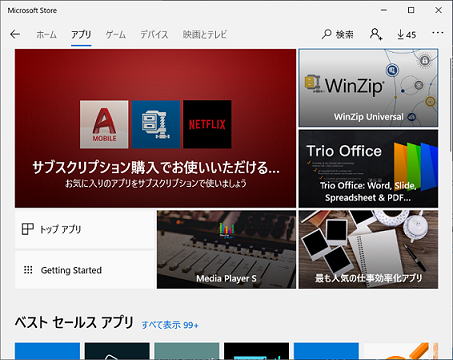
"Google Play"や"アップルストア"のマイクロソフト版と思えばよいでしょうね。アプリをWindows
10 上で起動できます。ただし 両者と比べてリリースされているアプリは少なく、あまり使わない人も多いでしょう。使わなければ無効にしてもかまいません。
Windows10ではストアに関連するサービスは以下の3種類です。
これらの3個のサービスはストアアプリ動作に必要なため、停止させるとストアの動作に影響を与える可能性あります。よって停止(無効化)させることは推奨できません。そもそも停止してもすぐに自動的に起動してしまうようです。
まずは wsappxプロセスでCPU負荷率が高い場合にはストアの処理を減らしてから、処理が終了するまで待ってみてください。(2016年4月現在)
上記の例では対象ファイル「黒塗りの部分」のアプリをアンインストールしたところ、現象が無事収まりました。
(新規でユーザを作成しそのユーザが初めてログオンした場合はそのユーザのプロファイルが生成されますが、そのときもwsappx の負荷が高くなるケースも報告されています。)
それでも改善しない場合は、「アプリの自動更新」機能をオフにして改善するか確認してください。以下の手順で実行します。
(1)画面の下より「ストアアプリ」を実行します。下のようなアイコンです。
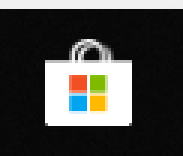
(2)右上のメニュー「・・・」から「設定」を選択します。
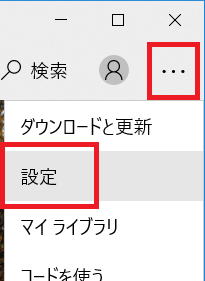
(3)「アプリを自動的に更新」をオフに設定します。
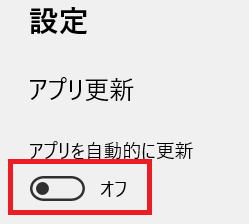
以上でアプリの自動更新が無効化となります。これで改善するか観察します。
参考:wsapp プロセス関連のレジストリ(サービス名はAppXSvc)
キー名:HKEY_LOCAL_MACHINE\SYSTEM\ControlSet001\Services\AppXSvc
値:%systemroot%\system32\svchost.exe -k wsappx
データ:%systemroot%\system32\svchost.exe -k wsappx
[ホーム]